Jak odstranit hlasovou schránku na iPhone a Android [Běžně používaný způsob]
Funkce hlasové schránky na smartphonu je pohodlná, což vám umožňuje odesílat nebo přijímat informace bez textu. Nicméně, podobně jako ostatní multimediální obsah, bude každý hlasový vzkaz stažen ve vašem mobilním telefonu a zabírá nějaké místo. S časem bude váš smartphone nedostatek úložiště a bude pracovat pomaleji.
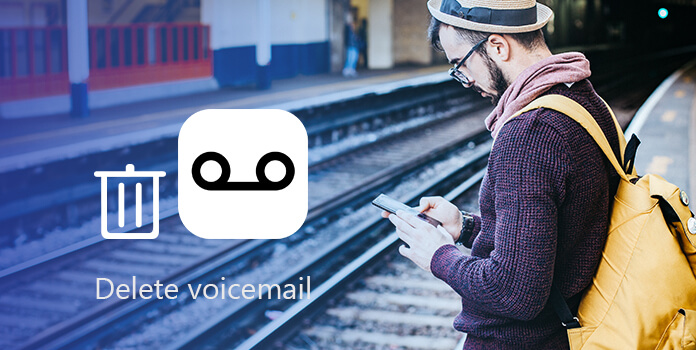
Naštěstí je snadné smazat zprávy hlasové pošty z telefonů iPhone a Android pomocí jedné zprávy nebo několika zpráv najednou. Máte problém s odstraněním hlasových zpráv na vašem mobilním telefonu? Postupujte podle níže uvedených pokynů a rychle a jednoduše uvolněte úložiště v mobilním telefonu.
Část 1: Jak odstranit hlasové zprávy na iPhone
V této části se dozvíte o několika metodách mazání zpráv hlasové schránky na iPhone 12/11 / XS / XR / X / 8/7/6/5/4.
Way 1: Smazání jediné hlasové schránky na iPhone
Chcete-li vymazat zprávy hlasové schránky v iPhone, raději začněte odstraňovat jednu zprávu.
Krok 1: Otevřete aplikaci Telefon z domovské obrazovky iPhone a klepněte na "Hlasová schránka" ze spodní části obrazovky.
Krok 2: Přejděte dolů, chcete-li vyhledat zprávu hlasové schránky, kterou chcete z přístroje odebrat, přejet prstem vlevo přes zprávu hlasové schránky a klepnutím na tlačítko "Odstranit" s červeným pozadím. Hlasová zpráva by nyní měla zmizet.
Poznámka: Můžete si všimnout, že pokaždé, když posloucháte hlasovou schránku, zobrazí se možnost "Smazat". Dalším rychlým způsobem odstranění hlasové schránky.
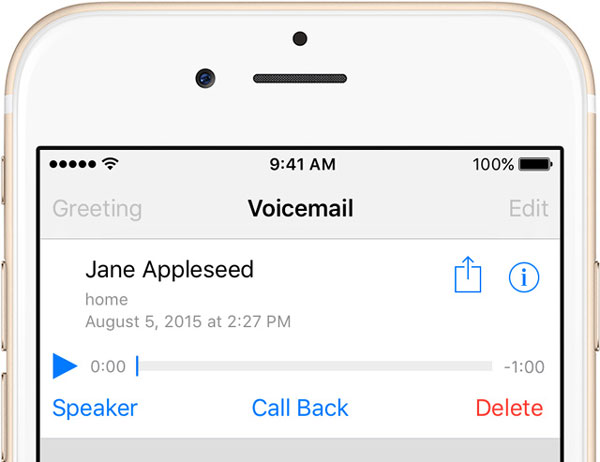
Way 2: Smazání více hlasových zpráv na iPhone
Výše uvedená metoda může být únavná v závislosti na tom, jak často posíláte a přijímáte hlasové zprávy. Zdá se, že by měl být rychlý způsob, jak pomoci odstranit zprávy hlasové zprávy najednou.
Krok 1: Přejděte na kartu "Hlasová schránka" v aplikaci Telefon a klepněte na Upravit v horní části obrazovky.
Krok 2: Poté se dotkněte ikony "mínus" v přední části každé zprávy, kterou chcete odstranit, a zavolejte tlačítka "Smazat". Poté poklepejte na všechna tlačítka Smazat a odstraňte tyto nežádoucí zprávy ze zařízení.
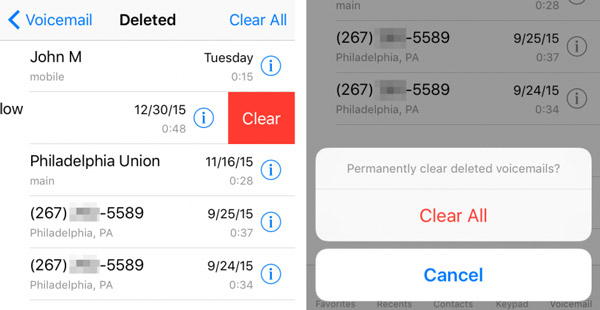
Way 3: Vymazání celé hlasové schránky důkladně na iPhone
Bohužel společnost Apple nevytvořila žádnou funkci, která by vám pomohla odstranit všechny hlasové zprávy a chránit vaše informace a soukromí. Od tohoto bodu doporučujeme Tipard iPhone Eraser. Mezi jeho hlavní funkce patří:
- 1. Má schopnost odstranit hlasové zprávy na vašem iPhone bez hesla.
- 2. Můžete trvale smazat hlasové zprávy, SMS, vlastní nastavení, fotografie, hudbu, videa, data aplikace a další soubory z iPhone.
- 3. Používá pokročilou technologii k přepsání dat na iPhone bez obnovy.
- 4. Vymazání iPhone dokáže odstranit vaše informace a soubory jedním kliknutím.
- 5. Tato guma pro iPhone podporuje všechny modely iPhone, jako iPhone 12/11 / XS / XR / X / 8/7/6/5/4.
- 6. Je k dispozici pro Windows 10 / 8 / 8.1 / 7 / XP a Mac OS.
Stručně řečeno, nejlepší možností je odstranit všechny hlasové zprávy z iPhone najednou.
Jak odstranit hlasové zprávy z iPhone jedním kliknutím
Nainstalujte nejlépe iPhone gumu do počítače
Stáhněte a nainstalujte iPhone Eraser do počítače. Připojte svůj iPhone k počítači pomocí kabelu USB. Spusťte iPhone Eraser a počkejte na automatické rozpoznání zařízení.
Poznámka: Zálohujte svůj iPhone nejprve pomocí iTunes nebo iCloud.
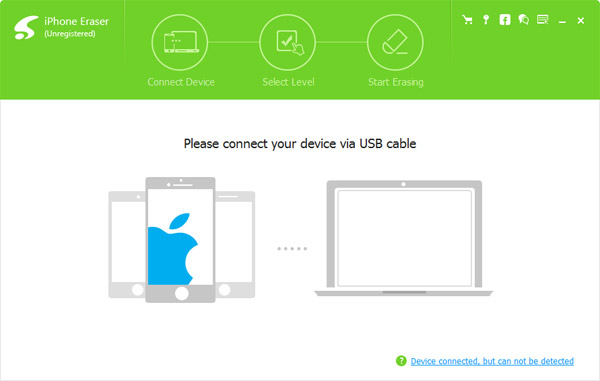
Rozhodněte o úrovni mazání
Nyní vám budou předloženy tři možnosti týkající se vymazání úrovně, Nízké, Střední a Vysoký. První z nich přepsá váš iPhone jednou; druhá to dělá dvakrát a druhá opakuje třikrát přepisovat. Zvolte správnou úroveň mazání podle vašich situací.
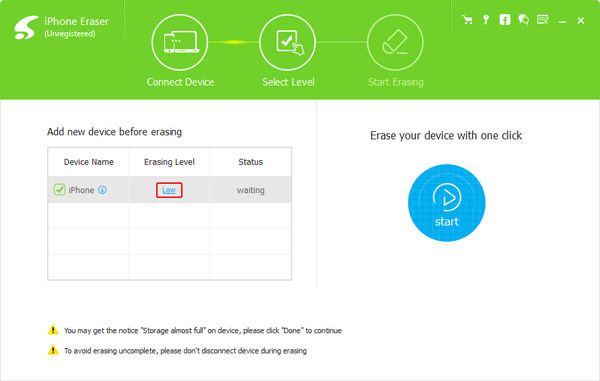
Smazání hlasových zpráv jedním kliknutím
Pokud jste připraveni, klikněte na tlačítko Start v okně a začněte odstranit hlasové zprávy a další osobní údaje na vašem iPhone. Po dokončení odpojte iPhone a obnovte data z iCloud nebo iTunes zálohování kromě hlasových zpráv.
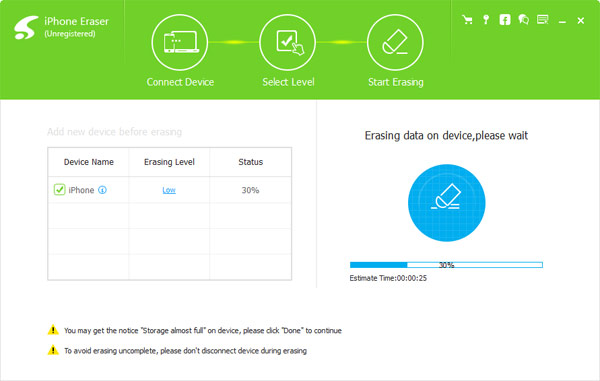
Část 2: Jak smazat zprávy hlasové pošty v systému Android
Na druhé straně odstranění hlasových zpráv na zařízeních Android se trochu liší od iPhone.
Way 1: Smazání hlasové pošty ručně v systému Android
Pokud máte v mobilním telefonu aplikaci hlasové schránky, přejděte na "Nastavení"> "Správce aplikací", vyhledejte aplikaci "Hlasová schránka" a na obrazovce Informace o aplikaci klepněte na "Vymazat data". U telefonů s operačním systémem Android, které používají funkci vizuální hlasové pošty od mobilních operátorů, postupujte podle níže uvedených pokynů.
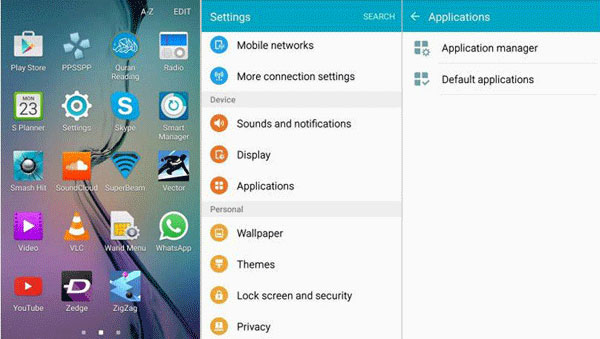
1. Smazat hlasové pošty na AT & T
Krok 1: Otevřete aplikaci Telefon, klepnutím na ikonu 1 v poli a stisknutím ikony telefonního hovoru vyvoláte hlasovou schránku.
Krok 2: Zadejte číslo 1, chcete-li poslouchat zprávy hlasové schránky, vybrat nechtěnou hlasovou schránku a stisknout tlačítko 7 pro odstranění hlasové schránky.
2. Smazání hlasových zpráv na T-Mobile
Krok 1: V telefonní aplikaci zavolejte také číslo 1, chcete-li volat hlasovou schránku, zadejte své heslo, pokud budete vyzváni.
Krok 2: Zadejte 9, chcete-li poslouchat každou hlasovou schránku, a poté stiskněte číslo 7 na nechtěnou zprávu, kterou chcete odstranit.
3. Smazání hlasových zpráv na serveru Verizon
Krok 1: Zavolejte * 86 na telefon Verizon a stiskněte # pro přístup k hlasovým poštěm.
Krok 2: Vyberte hlasovou schránku, kterou chcete smazat, a stisknutím klávesy 7 ji odeberte z telefonu.
4. Smazat hlasové zprávy na Sprint
Krok 1: Dlouhým stisknutím ikony obálky na obrazovce a zadáním hesla získáte přístup k hlasovým záznamům.
Krok 2: Zvýrazněte každou nežádoucí hlasovou schránku a klepnutím na 7 na virtuální klávesnici odstraňte hlasovou zprávu.
Way 2: Smazání hlasové schránky pomocí Správce zařízení Android
Pokud telefon Android není v ruce, existuje nějaký způsob, jak odstranit hlasové zprávy ze smartphonu? Odpovědí je Správce zařízení Android společnosti Google. Pokud jste v telefonu nastavili svůj účet Google, mohl by váš přístroj vzdáleně vymazat.
Krok 1: Vepište www.google.com/android/devicemanager do adresního řádku prohlížeče a stisknutím klávesy Enter otevřete Správce zařízení Android společnosti Google.
Tip: Ujistěte se, že váš telefon Android je online.
Krok 2: Přihlaste se k účtu Google přidruženému k vašemu zařízení. Pak Google zobrazí váš telefon na mapě, zobrazí vám tři možnosti, "Ring", "Lock" a "Erase".
Krok 3: Zvolte možnost "Smazat" a spusťte smazání hlasových zpráv a dalších dat v telefonu. Po dokončení bude uvítací obrazovka zobrazena a můžete obnovit soubory ze zálohy v účtu Google na svůj smartphone.
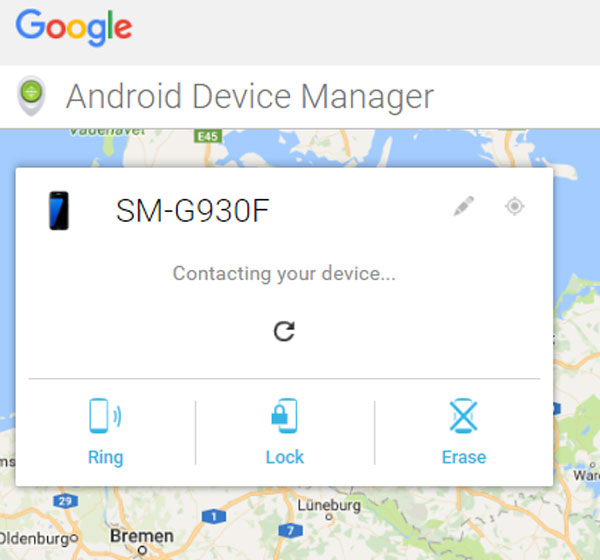
Proč investovat do čističky vzduchu?
Na základě tutoriálu výše můžete pochopit, jak odstranit hlasové zprávy v telefonu iPhone a Android. Vedle běžných způsobů, jak odstranit zprávy hlasové schránky z vašeho zařízení, jsme také sdíleli řešení s jedním kliknutím iPhone, Tipard iPhone Eraser. Nyní si můžete vybrat správnou cestu a neváhejte dělat to, co chcete.







